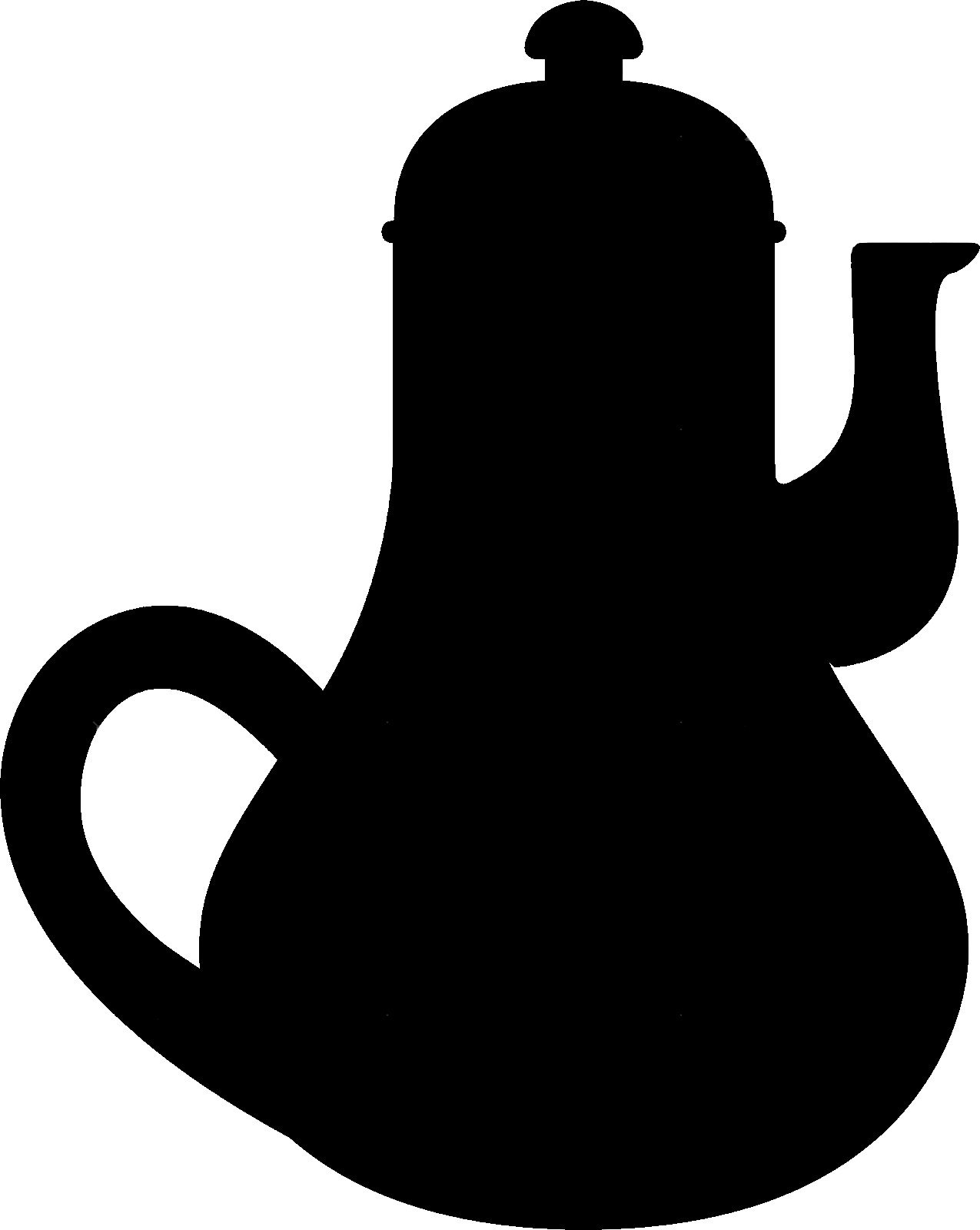Cuando pasas 20 años pegada a Microsoft Office, terminas aprendiendo Visual Basic para poder crear tus propias macros y así ahorrar tiempo y esfuerzo. Aquí os comparto las que más uso en mi día a día.
Cambiar el idioma de toda la ppt
Si tienes una plantilla en inglés y tienes que hacer la presentación en español, o viceversa, o simplemente te salen rayitas rojas en todas las páginas porque está cogiendo un idioma que no tienes instalado,
simplemente descomenta el idioma en el que estés trabajando y problema solucionado.
Macro Cambiar el idioma
Cambiar las fuentes de toda la ppt
Si quieres cambiar todos los textos a una fuente concreta, puedes ir caja por caja cambiándolos, o puedes usar esta macro, que automáticamente cambia todo a la fuente que le indiquemos.
Macro Cambiar la fuente
Reemplazar fuentes
Si tienes algunos textos en una fuentes, y quieres cambiarlos a otra (por ejemplo, pasar de Arial a Helvética), usa esta macro indicando la fuente antigua y la fuente nueva.
Macro Reemplazar la fuente
Cambiar el color de todos los textos
Similar a la anterior macro, puedes personalizar los textos de tu presentación con un color concreto. Solamente indica el código RGB del color y ejecuta la macro.
Macro Cambiar color del texto
Índice de la presentación
Si quieres hacer una slide con los títulos del resto de slides, esta macro te ahorrará el tedioso trabajo de revisarlas una por una, y además te genera un enlace directo a cada slide.
Macro Índice de la presentación
Una slide con todo el texto de la ppt
Muy útil para hacer un resumen o para traspasar todo el contenido a otro formato de documento (por ejemplo, un Word).
Macro Resumen de la presentación
Bola extra: Una barra de progreso de tamaño ajustable a cada página
Esta es mi favorita, pero si miras el código, es muy simple. Se compone de una ppt y una macro. La ppt está vacía, a excepción de una pequeña barrita situada en la parte inferior. Ese recuadro se llama «_barra_progreso». Cópialo en la primera slide de tu ppt y dale el formato (color, grosor, posición…) que se ajuste a tu diseño. Al ejecutar la macro se copiará la barrita en todas las slides de tu presentación y luego se redimensionará gradualmente según el número de páginas.